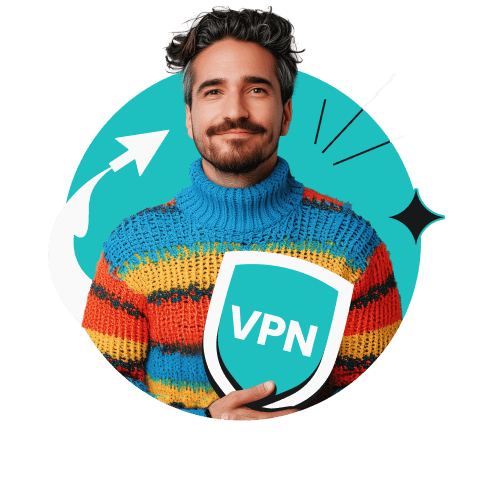La VPN (rete privata virtuale) è uno strumento potente che ti aiuta a proteggere la tua connessione a internet e la tua privacy online… ammesso che funzioni bene! Se ha dei problemi, invece, potresti essere vulnerabile a fughe di dati, attacchi malware e hacker.
Come si fa a sapere se la VPN funziona? Semplice: con un test VPN.
Continua a leggere per scoprire i migliori check VPN che puoi fare per assicurarti che la tua VPN sia in forma smagliante.
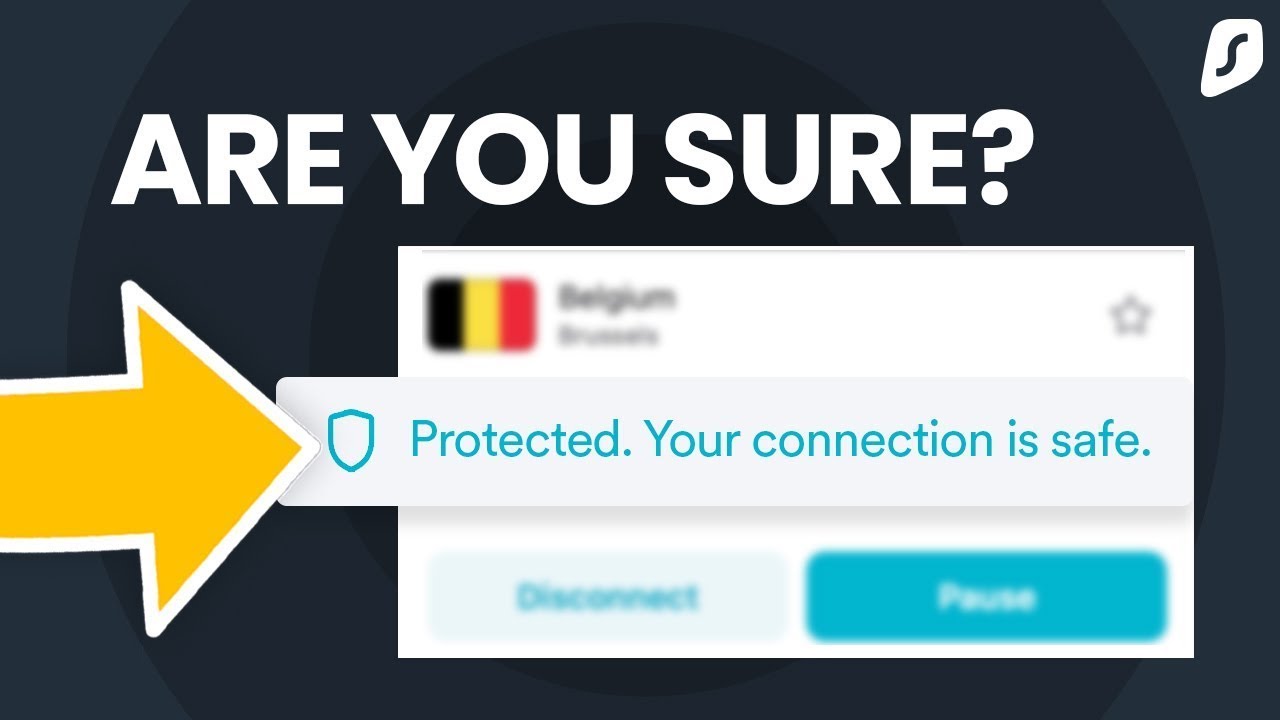
Sommario
Test di perdite DNS
Il DNS (Domain Name System) è come un traduttore che converte una richiesta indirizzata a un sito web, come www.surfshark.com , in un indirizzo IP (Internet Protocol), che ha un aspetto simile a questo: 207.142.131.234.
Le VPN utilizzano i propri server DNS e sostituiscono il tuo indirizzo IP per impedire all’ISP (fornitore di servizi internet) di vedere i siti che visiti. Tuttavia, se la VPN non funziona, la tua connessione non è sicura e i dati del DNS possono essere esposti, insieme al tuo indirizzo IP.
Per questo, oltre a essere un problema serio per gli utenti delle VPN, le perdite DNS sono anche un modo semplice per controllare il funzionamento della VPN. Ecco come controllare eventuali perdite DNS:
- Disattiva la VPN ed esegui un test di perdite DNS.
In presenza di richieste DNS non protette, riceverai un messaggio di questo tipo, che indica che la connessione VPN non è attiva:
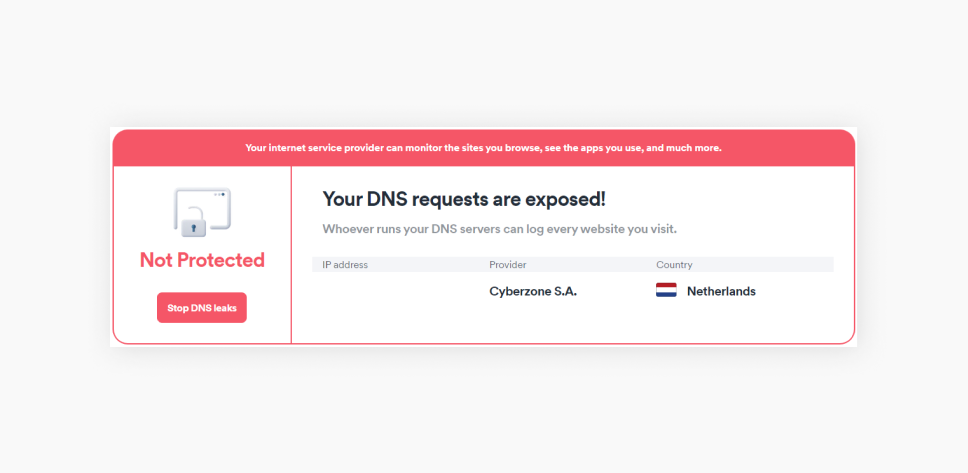
- Attiva la VPN e ripeti il test.
Una volta attivata la VPN, esegui di nuovo il test di perdite DNS. Questa volta, se richieste DNS sono protette, dovresti ricevere un messaggio come questo:
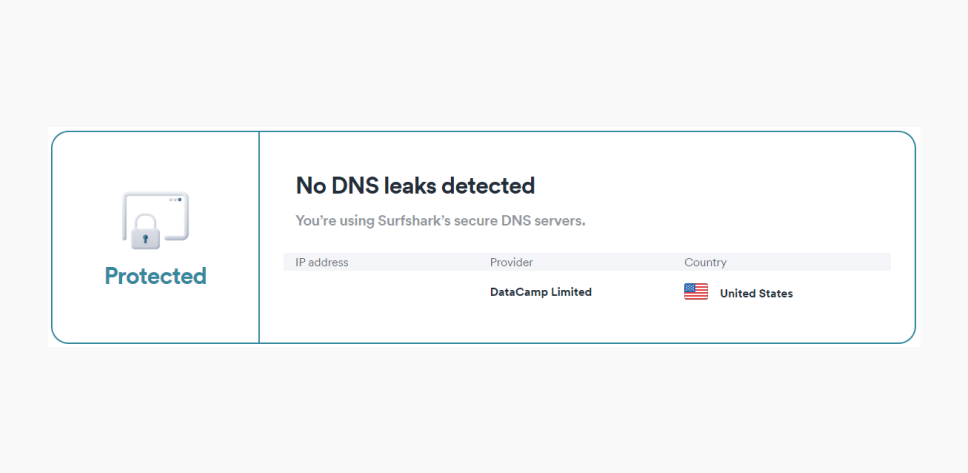
Ti consigliamo, inoltre, di ripetere questo test connettendoti ad altri server VPN. Il fatto che uno sia sicuro non significa che anche tutti gli altri lo siano. Anche una sola perdita DNS può causare seri problemi al software VPN, anche se interessa un server che non utilizzi.
Come risolvere una perdita DNS
Prova questi metodi per risolvere il problema:
- Controlla la configurazione di rete: verifica che la VPN e i server siano configurati correttamente. Una perdita DNS può essere dovuta anche a una sola impostazione non corretta.
- Riavvia il dispositivo: non ti preoccupare se non ci hai pensato prima, capita a tutti. Riavviare il telefono, il router o il computer può ripristinare le impostazioni della VPN. Prova a riavviarlo e ripeti il test di perdite DNS per vedere se la connessione VPN migliora.
- Passa a una VPN a pagamento: le VPN gratuite sono solitamente meno sicure rispetto a quelle a pagamento e potrebbero essere la causa della perdita DNS. Prova un software come Surfshark, che ti offre un’efficace protezione dalle perdite DNS e il miglior rapporto qualità-prezzo che trovi sul mercato.
Controllo dell’indirizzo IP
L’indirizzo IP è una specie di domicilio online. Rivela più informazioni su di te e sulla tua attività online rispetto all’indirizzo DNS, e ci sono molti modi con cui un malintenzionato può sfruttare il tuo IP.
La VPN nasconde il tuo indirizzo IP reale, per cui gli ISP e i siti web dovrebbero vedere un IP completamente diverso, se la tua VPN funziona correttamente. Se invece dovesse esserci una perdita, il tuo vero indirizzo IP potrebbe essere visibile a tutti.
Andiamo a vedere come controllare se la tua VPN rende visibile il tuo indirizzo IP:
- Disattiva la VPN e controlla l’indirizzo IP.
Senza la protezione della VPN, lo strumento di controllo può vedere non solo il tuo indirizzo IP pubblico, ma anche il tuo browser, il sistema operativo che usi e la tua posizione.
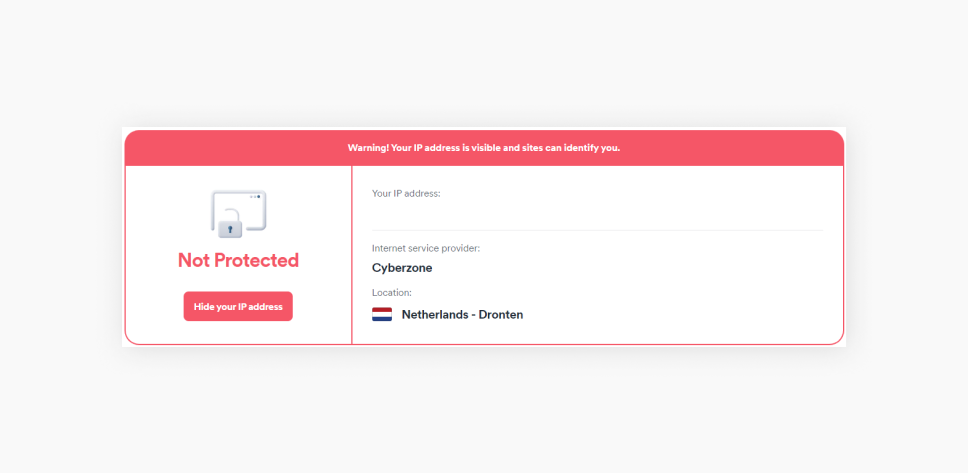
- Attiva la VPN e scegli un server in un paese qualsiasi.
Quando la VPN è attiva, aggiorna la pagina.
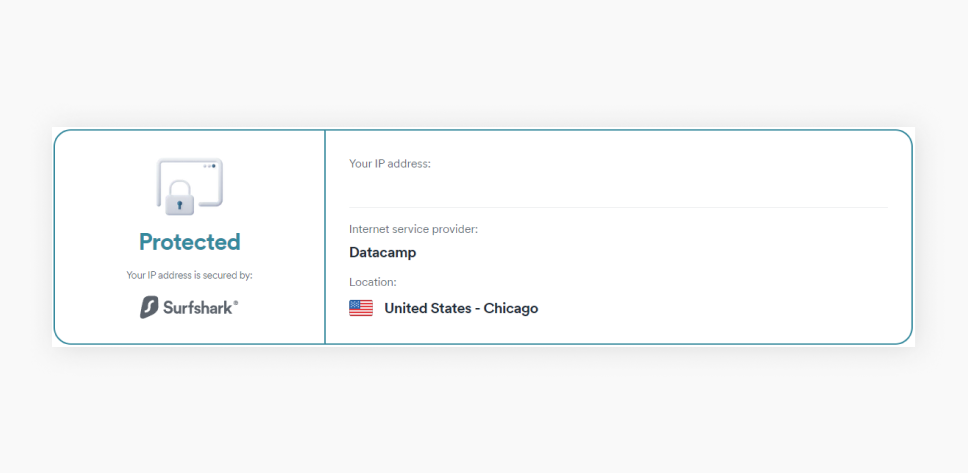
Se le informazioni su indirizzo IP, ISP e posizione sono cambiate, significa che la tua connessione VPN funziona alla perfezione.
Al contrario, se non è cambiato niente o se la nuova posizione non corrisponde al server VPN che hai scelto, è probabile che il tuo indirizzo IP sia esposto.
Come risolvere una fuga dell’IP
Se sospetti che il tuo IP sia esposto, segui questi passaggi:
- Disattiva lo split tunneling: questa funzionalità permette a parte del traffico di entrare e uscire dal dispositivo senza la protezione della VPN. Se disattivi lo split tunneling della VPN – che nell’app di Surfshark si chiama Bypasser – tutto il traffico verrà instradato attraverso la VPN, nascondendo il tuo indirizzo IP reale.
- Attiva il kill switch: nel caso in cui la VPN smettesse di funzionare, il kill switch bloccherebbe tutto il traffico internet, impedendo l’esposizione del tuo IP reale. Attiva la funzionalità di kill switch nelle impostazioni della VPN per prevenire eventuali fughe.
- Passa a una VPN migliore: mascherare l’indirizzo IP è una delle funzioni fondamentali di una VPN. Se il software che usi attualmente non è in grado di farlo, ti consigliamo di passare a un fornitore di VPN più professionale, come Surfshark.
Test di perdite WebRTC
WebRTC (comunicazione web in tempo reale) è una tecnologia che consente ai browser web di comunicare direttamente tra loro. WebRTC migliora la qualità di servizi come le chiamate vocali, le videochiamate e i giochi online, nonché l’esperienza online in generale. Molti browser, come Google Chrome, utilizzano questa tecnologia per impostazione predefinita.
Tuttavia, i vari dispositivi coinvolti hanno bisogno di vedere gli indirizzi IP degli altri affinché WebRTC funzioni, per cui esiste il rischio di una fuga dell’IP.
Per vedere se la VPN ti sta proteggendo, fai un semplice test di perdite WebRTC:
- Disattiva la VPN e controlla la presenza di perdite WebRTC.
In assenza della connessione VPN, lo strumento di controllo può vedere il tuo indirizzo IP. Lo stesso vale per i siti web che visiti, per cui c’è il rischio di una perdita WebRTC.
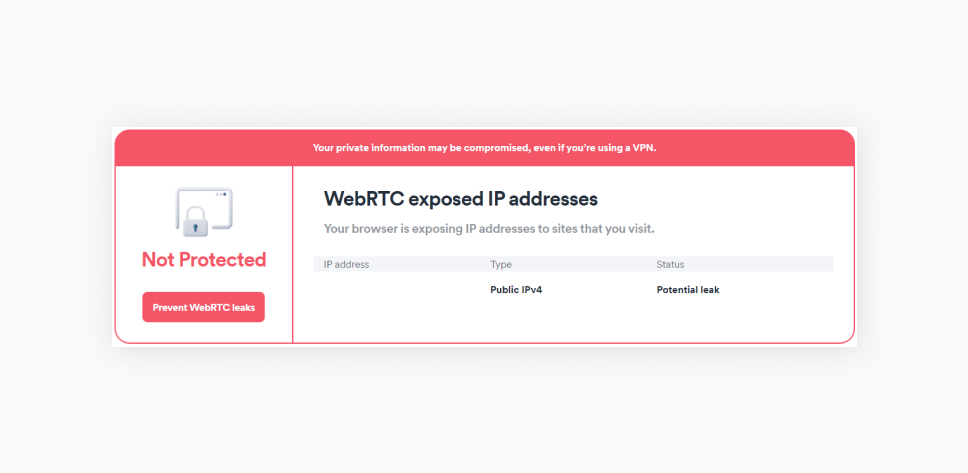
- Ripeti il test con la VPN attivata.
Dopo aver attivato la VPN, aggiorna la pagina. Lo strumento di controllo dovrebbe mostrare il tuo nuovo indirizzo IP e confermare che non ci sono rischi di una perdita WebRTC.
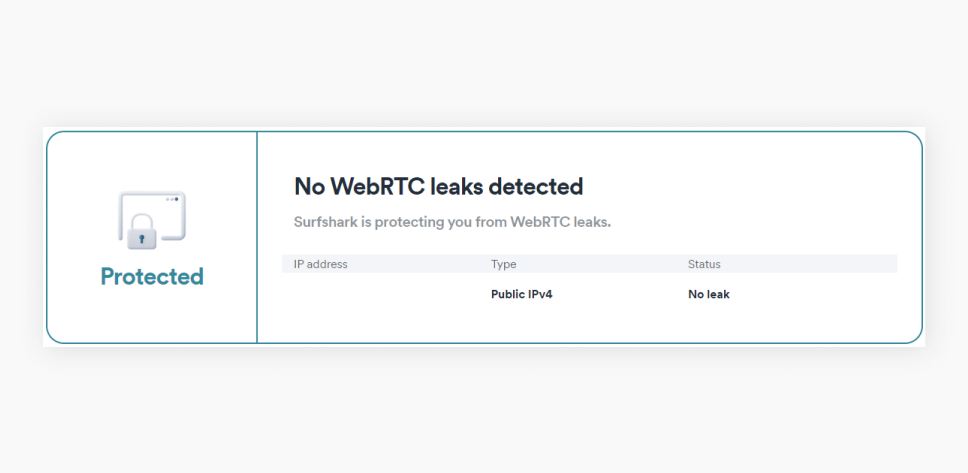
Se continui a ricevere un messaggio in un riquadro rosso, significa che corri ancora dei rischi e devi fare qualcosa per migliorare la situazione.
Come risolvere una perdita WebRTC
Se ricevi un avviso di perdita WebRTC, segui questi passaggi:
- Disattiva WebRTC: la soluzione più efficace è risolvere il problema alla radice, disabilitando direttamente WebRTC. I browser come Firefox e Safari ti consentono di disattivarla facilmente nelle impostazioni.
- Utilizza un’estensione per il browser: se vuoi fare un passo in più, puoi installare un’estensione per il browser per gestire WebRTC. Tra le migliori estensioni per Chrome o Edge, troviamo WebRTC Control e WebRTC Network Limiter;
- Cambia VPN: una VPN sicura deve essere in grado di gestire le perdite di WebRTC. Scegli un software come Surfshark per rafforzare la tua sicurezza online.
Come eseguire uno speed test VPN
Avere una VPN che funziona è importante, ma averne una che non rallenta la connessione a internet lo è altrettanto.
Fai un test di velocità per superare eventuali ostacoli e valutare le prestazioni dei vari server VPN che hai a disposizione. Ecco come fare:
- Vai su un sito di test di velocità internet: ci sono molti servizi gratuiti tra cui scegliere. I più famosi includono speedtest.net e fast.com di Netflix (bello, vero?). In alternativa, puoi cercare “test di velocità” su Google per visualizzare uno speed test in cima ai risultati di ricerca.
- Avvia il test: esegui il test di velocità con la VPN disattivata; di solito, ci vogliono pochi secondi. Prendi nota dei risultati. Un valore compreso tra 40 e 100 Mbps è considerato sufficiente per la maggior parte delle attività online, compreso lo streaming.
- Ripeti il test con la VPN attiva: ora connettiti a un server qualunque nell’app VPN. Esegui di nuovo il test di velocità per confrontare i risultati e vedere quanto incide la tua VPN sulla velocità di internet. Inoltre, puoi provare a connetterti ad altri server VPN per vedere qual è quello più veloce.
Nota: gli utenti di Windows possono usare lo speed test integrato di Surfshark per trovare il server VPN più veloce.
Come eseguire un test di malware per la VPN
Prima di installare la VPN che ti piace, ti consigliamo di eseguire un test alla ricerca di malware, soprattutto se la VPN che hai scelto è gratuita.
Non solo le app VPN gratuite hanno prestazioni inferiori rispetto a quelle a pagamento, ma è anche più facile che contengano malware. Fortunatamente, puoi fare una rapida scansione alla ricerca di malware della VPN che vorresti usare, anche se non hai un antivirus particolarmente sofisticato.
Ecco come fare:
- Vai su virustotal.com.
- Fai clic su Choose file e seleziona il file di installazione della VPN. Il file verrà analizzato automaticamente.
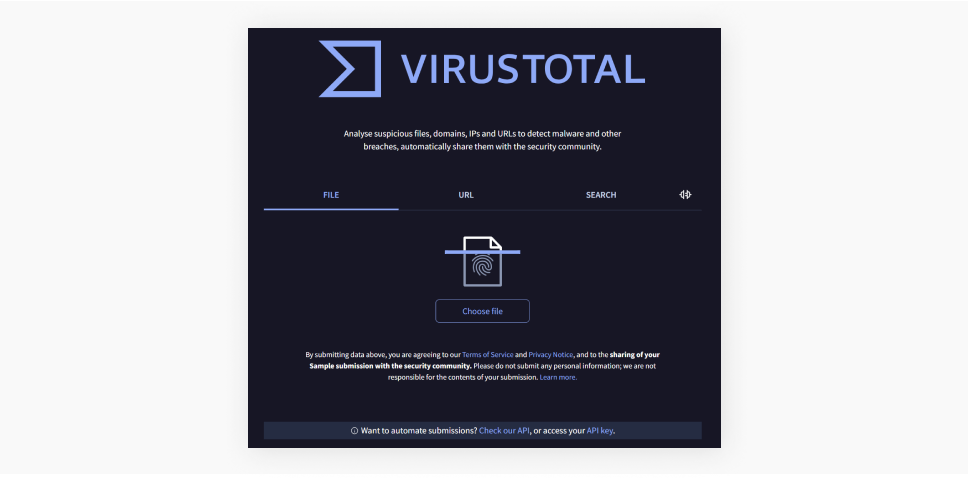
- Se non ricevi nessuna segnalazione, significa che il file della VPN non contiene malware.
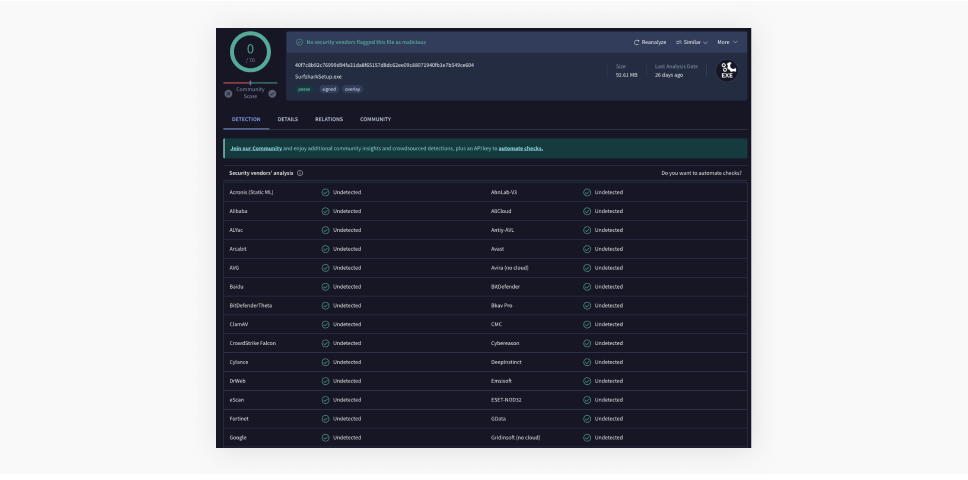
Controlla se puoi eludere la censura
Molte persone scelgono di usare una VPN per aggirare la censura governativa o i firewall di rete della scuola o del proprio luogo di lavoro.
Testare l’efficacia della VPN in relazione a questo caso d’uso specifico è semplice. Connettiti a un server VPN e prova ad accedere a un contenuto che prima non era raggiungibile. Se ci riesci, significa che la VPN funziona.
Disclaimer: ricorda che l’utilizzo dei servizi di Surfshark per attività illegali è severamente vietato e viola i nostri Termini di servizio. Assicurati che l’utilizzo dei servizi di Surfshark per le tue attività specifiche sia conforme a tutte le leggi e alle normative vigenti, comprese quelle dei fornitori di servizi e dei siti web a cui accedi usando Surfshark.
Cosa fare se la VPN non funziona
A parte le perdite di cui abbiamo parlato, a volte la VPN semplicemente non funziona. Di solito, i possibili motivi per cui la VPN non funziona non sono nulla di serio; tuttavia, per sicurezza, di seguito ti offriamo dei suggerimenti per risolvere i problemi più comuni:
- Cambia server: a volte, un determinato server VPN può avere dei problemi di connettività. Prova a connetterti a un altro server e vedere se il problema persiste.
- Cambia protocollo: alcuni protocolli VPN possono connetterti a internet quando altri non ci riescono. A volte, cambiare protocollo è sufficiente per far funzionare di nuovo la VPN.
- Aggiorna l’app VPN: il fornitore di VPN potrebbe non supportare più le versioni precedenti dell’app. Scarica l’ultima versione della VPN per assicurarti che funzioni alla perfezione.
- Controlla la connessione a internet: non ti preoccupare, succede a tutti. A volte, la VPN non funziona semplicemente perché il dispositivo non è connesso a internet.
- Contatta il servizio clienti del tuo fornitore di VPN: il team di assistenza clienti dello sviluppatore ti aiuterà risolvere qualsiasi problema e trovare una risposta a tutti i tuoi dubbi.
Perché la VPN è connessa ma non funziona?
Oltre ai problemi che abbiamo appena visto, ce ne sono altri meno comuni, ma potenzialmente più gravi, che possono causare un malfunzionamento della VPN. Ecco quelli principali:
- Hai subito un attacco hacker: una violazione della sicurezza può compromettere la VPN, facendo sì che funzioni male o che non riesca a connettersi.
- Hai installato un malware: sul tuo dispositivo potrebbe esserci un malware che interferisce con il funzionamento della VPN.
- La connessione non è stabile: una connessione a internet poco stabile può influire negativamente sulla connettività e sulla velocità della VPN.
- La velocità della VPN è diminuita drasticamente: le prestazioni della VPN possono peggiorare anche a causa di una congestione del traffico sul server e di una limitazione di banda imposta dall’ISP.
- C’è un conflitto con altre funzionalità di sicurezza: quando parliamo di strumenti di sicurezza informatica, averne di più non è sempre la cosa migliore. Ad esempio, se il firewall e l’antivirus hanno delle impostazioni particolarmente restrittive, possono interferire con il normale funzionamento della VPN. Le soluzioni di sicurezza integrali come Surfshark One risolvono questo problema, perché riuniscono tutti gli strumenti di cui hai bisogno in una sola app facile da usare.
Non lasciare che una VPN difettosa metta in pericolo i tuoi dati
La tua VPN funziona davvero bene? Ad esempio, protegge le richieste DNS e nasconde il tuo indirizzo IP senza rallentare la tua connessione?
Controllare questi aspetti è piuttosto semplice, ma recuperarsi da una fuga di dati potrebbe non esserlo altrettanto.
Scegli un fornitore di VPN affidabile come Surfshark per aumentare le tue chance di essere al sicuro e nascondere tutte le tue attività online.
Domande frequenti
Cos’è un test VPN?
Un test VPN (o check VPN) è un modo per controllare che la VPN funzioni correttamente, misurando fattori come la velocità della connessione, la modifica dell’indirizzo IP o la presenza di perdite nei server DNS.
Come faccio a sapere se la VPN funziona bene?
Segui questi passaggi per controllare il funzionamento di Surfshark VPN:
- Verifica che la VPN sia attiva: se vedi il messaggio Connettiti per essere al sicuro e l’icona della VPN è rossa, vuol dire che la VPN non è attiva. Se invece sta funzionando, vedrai il messaggio Connesso e al sicuro accanto un’icona VPN di colore blu.
- Controlla la presenza di fughe: Esegui i nostri semplici test di perdite DNS, fughe dell’indirizzo IP e perdite WebRTC. Se non ricevi nessuna segnalazione, significa che la tua VPN funziona correttamente.
Come faccio a controllare la VPN gratis?
Puoi eseguire dei test sulla tua VPN senza costi utilizzando strumenti affidabili come quelli di Surfshark per le perdite DNS, le fughe dell’IP e le perdite WebRTC.
In che modo la VPN incide sulla velocità di internet?
La VPN può rallentare la connessione a internet a causa della crittografia dei dati e dell’instradamento del traffico attraverso i server remoti. Tuttavia, questa riduzione di solito non è percepibile, soprattutto nel caso delle VPN a pagamento come Surfshark.
Come faccio a vedere se la VPN funziona su Android?
Il controllo di un’app VPN su Android non presenta più difficoltà rispetto a quella su PC. Esegui un test di perdite DNS, fughe dell’IP e perdite WebRTC con la VPN disattivata e poi attiva la VPN e ripeti i test. Se i risultati sono gli stessi, significa che la VPN non funziona.
Come faccio a controllare che la VPN funziona su iPhone?
Eseguire i test VPN su iPhone è facile. Per prima cosa, esegui un test di perdite DNS, poi uno di fughe dell’IP e infine un test di perdite WebRTC senza la VPN. Poi, attiva la VPN e ripeti questi test: se i risultati sono uguali, significa che la VPN non funziona.